TheMissingLink
Ehrenmitglied
- 26.119
ACHTUNG: Diese Recovery arbeitet noch NICHT uneingeschränkt auf allen Geräten korrekt. Während es zB bei mir auf dem Mate ohne Probleme funktioniert, gibt es teilweise Berichte von XDA-Usern oder auch hier im Forum, bei denen es nicht funktioniert. Allerdings gibt es keine Einschränkungen im Funktionsumfang des Mate, die Fehlfunktion bezieht sich ausschliesslich auf die Recovery-Funktion.
Eine Recovery wird benötigt, um Komplett-Backups seines Smartphone zu erstellen. Man kann dann z.B. nach einem verunglückten App-Update oder nach einem Flashvorgang mit einer Rom, mit der man dann doch nicht so zufrieden ist, zurück auf den vorherigen Zustand.
Die hier verlinkte und erklärte Recovery stammt ursprünglich vom Ascend P6, funktioniert aber auch auf dem Ascend Mate.
Um sein Mate also mit der Recovery-Funktion ausstatten zu können, muß das Gerät zuallererst gerootet sein. Anleitungen dazu findet man hier ebenfalls im Thread Rooting/Modding.
Ist das Mate dann gerootet, sind eigentlich schon alle Voraussetzungen gegeben und es kann los gehen. Wir benötigen für die Installation des CWM nur zwei Dateien, die man sich bei den XDA-Developer laden kann.
Öffnet dazu bitte den Link unten, geht dort in den ersten Post und ladet euch die zwei Dateien, die am Ende des ersten Post verlinkt sind.
Das sind:
Einmal die TouchRecoveryInstaller X.XX.apk (höchste Zahl ist neueste Version)
und einmal die TouchRecoveryLoader.zip (höchste Zahl ist neueste Version)
nun kopiert man sich die TouchRecoveryInstaller X.XX.apk auf sein Handy, Ort beliebig aber am besten da, wo man sie per Dateimanager leicht wieder findet (zB direkt auf SD-Card). Per Klick auf die apk wird die Installation gestartet, eventuell muß zuvor noch unter den System-Optionen die Installationen von Apps unbekannter Herkunft erlaubt werden.
Nach der Installation kann man die App direkt öffen und sieht oben den Menüpunkt "install Recovery". Diesen anklicken und die Abfrage des SuperUser mit "erlauben" bestätigen. Kurz warten und es erscheint ein "install successfully".
Nun ist oben ein zweiter Menüpunkt hinzugekommen, er heißt "boot into recovery". Dies kann man jetzt ausführen und landet, wenn alles richtig geklappt hat, danach automatisch im CWM-Menü.
Man kann jetzt im Menü navigieren (Mit den lauter/leiser-Tasten wird hoch/runter gescrollt und mit der Power-Taste bestätigt) aber um volle Funktionalität zu bekommen (backup/restore und Installation von Roms/Gapps) ist ein weiterer Schritt nötig. Wir verlassen also das CWM mit "reboot System" und wählen beim Neustart unbedingt bei der folgenden Abfrage die Option "NO".
Hat bis hierher alles geklappt, startet das Mate jetzt neu und bootet ganz normal durch. Konnte das CWM NICHT korrekt gestartet werden, muß die Installation der apk gelöscht und wiederholt werden oder man sollte einen Versuch mit einem anderen SuperUser wie SU testen (download aus dem appstore).
Hat alles geklappt, kopieren wir uns jetzt die zweite Datei, die TouchRecoveryLoader.zip ebenfalls auf die externe SD-Card, rufen dann wieder die App Recovery Installer auf, wählen die Option "Boot into recovery" und sind kurz darauf wieder im CWM-Menü. Hier jetzt die Option "Install ZIP" auswählen, im folgenden Menü die Option "choose zip from external SD.Card". Hier jetzt bitte zur TouchRecoveryLoader.zip scrollen und installieren. Die Installation läuft automatisch durch, wir lassen danach unser Mate per "reboot System" neu starten (zuvor auf "Back" scrollen und bestätigen, damit wir im Hauptmenü sind).
Hält man nun während des Bootvorgang die Leiser-Taste gedrückt, bootet das Mate ins CWM und man hat volle Funktion für Backup / Restore / Install.
Links:
XDA-Thread mit download
Auch wenn der beschriebene Weg sowohl bei mir persönlich als auch bei vielen Usern im XDA-Forum funktioniert, so kann ich dennoch keine Garantie für vollständige und korrekte Funktion und auch keine Haftung bei Datenverlust durch fehlerhafte Installation übernehmen. Jegliche Veränderung oder Installation erfolgt auf eigene Gefahr.
Eine Recovery wird benötigt, um Komplett-Backups seines Smartphone zu erstellen. Man kann dann z.B. nach einem verunglückten App-Update oder nach einem Flashvorgang mit einer Rom, mit der man dann doch nicht so zufrieden ist, zurück auf den vorherigen Zustand.
Die hier verlinkte und erklärte Recovery stammt ursprünglich vom Ascend P6, funktioniert aber auch auf dem Ascend Mate.
Um sein Mate also mit der Recovery-Funktion ausstatten zu können, muß das Gerät zuallererst gerootet sein. Anleitungen dazu findet man hier ebenfalls im Thread Rooting/Modding.
Ist das Mate dann gerootet, sind eigentlich schon alle Voraussetzungen gegeben und es kann los gehen. Wir benötigen für die Installation des CWM nur zwei Dateien, die man sich bei den XDA-Developer laden kann.
Öffnet dazu bitte den Link unten, geht dort in den ersten Post und ladet euch die zwei Dateien, die am Ende des ersten Post verlinkt sind.
Das sind:
Einmal die TouchRecoveryInstaller X.XX.apk (höchste Zahl ist neueste Version)
und einmal die TouchRecoveryLoader.zip (höchste Zahl ist neueste Version)
nun kopiert man sich die TouchRecoveryInstaller X.XX.apk auf sein Handy, Ort beliebig aber am besten da, wo man sie per Dateimanager leicht wieder findet (zB direkt auf SD-Card). Per Klick auf die apk wird die Installation gestartet, eventuell muß zuvor noch unter den System-Optionen die Installationen von Apps unbekannter Herkunft erlaubt werden.
Nach der Installation kann man die App direkt öffen und sieht oben den Menüpunkt "install Recovery". Diesen anklicken und die Abfrage des SuperUser mit "erlauben" bestätigen. Kurz warten und es erscheint ein "install successfully".
Nun ist oben ein zweiter Menüpunkt hinzugekommen, er heißt "boot into recovery". Dies kann man jetzt ausführen und landet, wenn alles richtig geklappt hat, danach automatisch im CWM-Menü.
Man kann jetzt im Menü navigieren (Mit den lauter/leiser-Tasten wird hoch/runter gescrollt und mit der Power-Taste bestätigt) aber um volle Funktionalität zu bekommen (backup/restore und Installation von Roms/Gapps) ist ein weiterer Schritt nötig. Wir verlassen also das CWM mit "reboot System" und wählen beim Neustart unbedingt bei der folgenden Abfrage die Option "NO".
Hat bis hierher alles geklappt, startet das Mate jetzt neu und bootet ganz normal durch. Konnte das CWM NICHT korrekt gestartet werden, muß die Installation der apk gelöscht und wiederholt werden oder man sollte einen Versuch mit einem anderen SuperUser wie SU testen (download aus dem appstore).
Hat alles geklappt, kopieren wir uns jetzt die zweite Datei, die TouchRecoveryLoader.zip ebenfalls auf die externe SD-Card, rufen dann wieder die App Recovery Installer auf, wählen die Option "Boot into recovery" und sind kurz darauf wieder im CWM-Menü. Hier jetzt die Option "Install ZIP" auswählen, im folgenden Menü die Option "choose zip from external SD.Card". Hier jetzt bitte zur TouchRecoveryLoader.zip scrollen und installieren. Die Installation läuft automatisch durch, wir lassen danach unser Mate per "reboot System" neu starten (zuvor auf "Back" scrollen und bestätigen, damit wir im Hauptmenü sind).
Hält man nun während des Bootvorgang die Leiser-Taste gedrückt, bootet das Mate ins CWM und man hat volle Funktion für Backup / Restore / Install.
Links:
XDA-Thread mit download
Auch wenn der beschriebene Weg sowohl bei mir persönlich als auch bei vielen Usern im XDA-Forum funktioniert, so kann ich dennoch keine Garantie für vollständige und korrekte Funktion und auch keine Haftung bei Datenverlust durch fehlerhafte Installation übernehmen. Jegliche Veränderung oder Installation erfolgt auf eigene Gefahr.
Zuletzt bearbeitet:



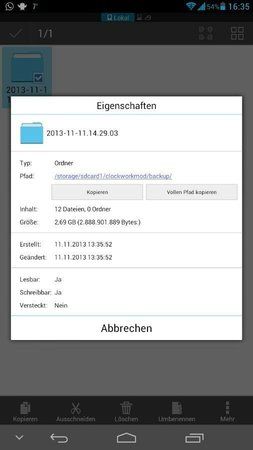
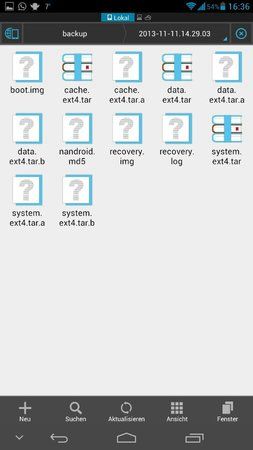
 wäre mir persönlich zu riskant. Wenn da durch zB hin- und herkopieren irgend eine Datei korrumpiert wurde, kann das böse enden. Vom Bootloop über eventuelle Bricks ist da wirklich alles drin.
wäre mir persönlich zu riskant. Wenn da durch zB hin- und herkopieren irgend eine Datei korrumpiert wurde, kann das böse enden. Vom Bootloop über eventuelle Bricks ist da wirklich alles drin.